重装系统win11的方法步骤展示[多图]
教程之家
Win11
目前电脑重装系统win11主要可以通过正版win10系统升级win11,或者借助装机工具在线重装win11系统等方式实现。这里就给大家讲下无法升级win11的情况下电脑重装系统win11的方法步骤:
工具/原料:
系统版本:windows11系统
品牌型号:惠普星14pro
软件版本:装机吧一键重装系统
方法/步骤:
1、首先电脑上安装好装机吧一键重装系统软件,打开后就可以在线重装系统win11了。
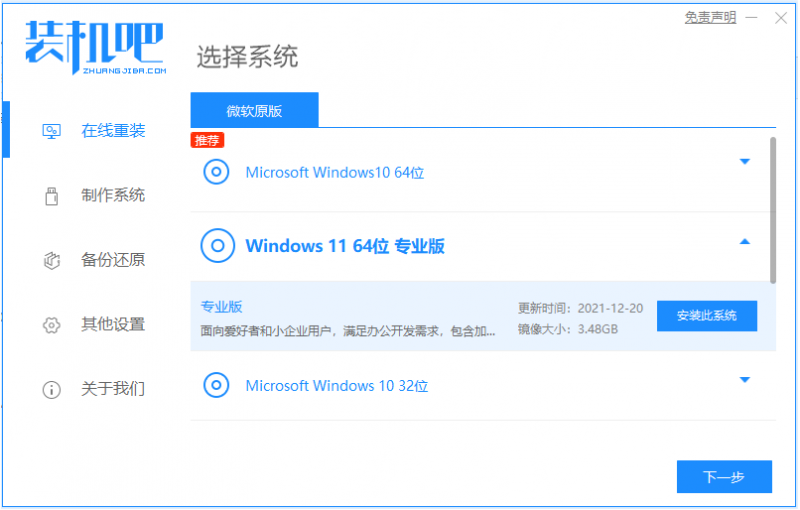
2、点击安装此系统后,等待软件自动下载win11系统文件等。
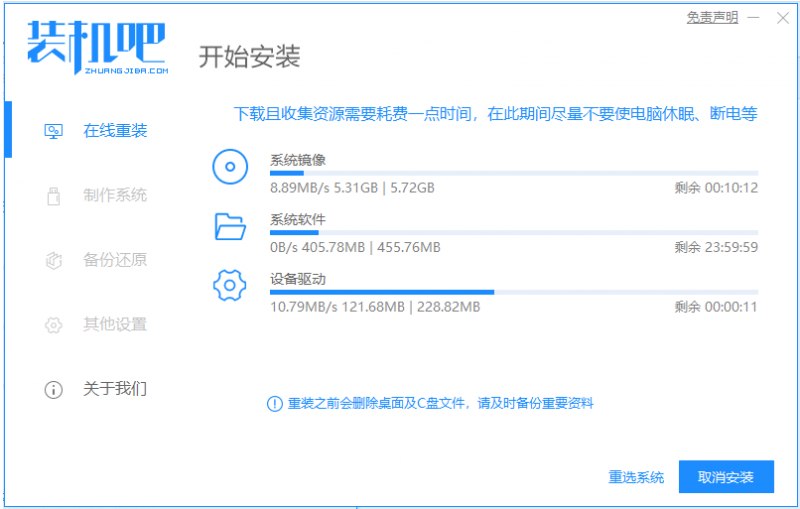
3、部署环境完成后,重启电脑。
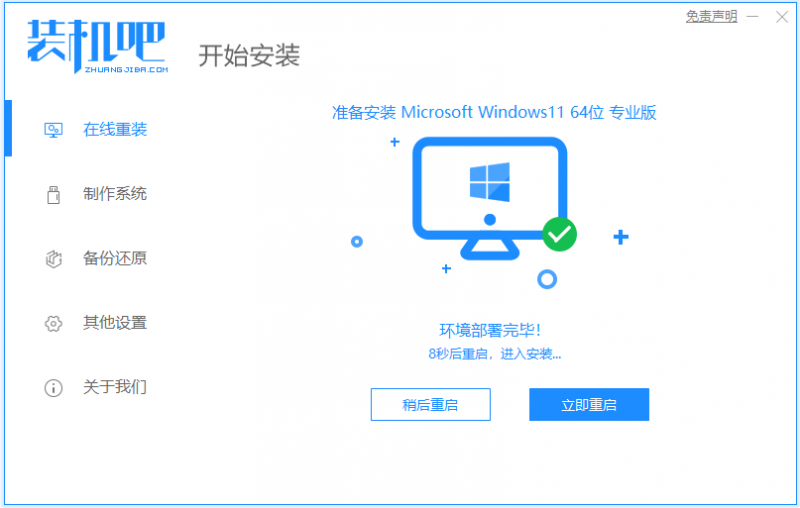
4、来到windows启动管理器界面,选择zhuangjiba pe-msdn项进入pe系统内。

5、来到pe系统后,装机吧装机工具开始自动安装win11系统,完成后会重启电脑。

6、当重启进入到新的win11系统桌面,按照提示简单做些设置即可正常使用。

注意事项:安装系统之前,注意备份好系统盘的重要资料,关闭电脑杀毒软件,避免被拦截导致安装失败。
总结:
安装好装机吧一键重装系统工具打开后选win11系统安装;
等待软件自行下载镜像后重启进入pe系统;
在pe系统内软件自动安装成功后重启电脑;
等待进入新的win11系统桌面即表示安装完成。
![微软新系统win11发布了吗[多图]](https://img.jiaochengzhijia.com/uploadfile/2022/1224/20221224204853627.png@crop@160x90.png)
![参加win11内测的方法[多图]](https://img.jiaochengzhijia.com/uploadfile/2022/1224/20221224102452534.png@crop@160x90.png)
![怎么安装正版win11[多图]](https://img.jiaochengzhijia.com/uploadfile/2022/1223/20221223200051981.jpg@crop@160x90.jpg)
![3代酷睿装win11教程[多图]](https://img.jiaochengzhijia.com/uploadfile/2022/1222/20221222231250862.png@crop@160x90.png)
![win11release preview是什么 win11release preview频道详细介绍[多图]](https://img.jiaochengzhijia.com/uploadfile/2021/0817/20210817235150335.jpg@crop@160x90.jpg)
![小白一键重装官网安装win11系统教程[多图]](https://img.jiaochengzhijia.com/uploadfile/2022/0909/20220909054927797.png@crop@240x180.png)
![x58主板支持win11系统吗 x58主板是否支持win11系统详情介绍[多图]](https://img.jiaochengzhijia.com/uploadfile/2021/0817/20210817073150758.jpg@crop@240x180.jpg)
![win11开机一会蓝屏怎么办 win11开机一会蓝屏解决方法[多图]](https://img.jiaochengzhijia.com/uploadfile/2021/0901/20210901005932253.jpg@crop@240x180.jpg)
![win11打游戏怎么样 win11打游戏的性能介绍[多图]](https://img.jiaochengzhijia.com/uploadfile/2021/0703/20210703044841952.jpg@crop@240x180.jpg)